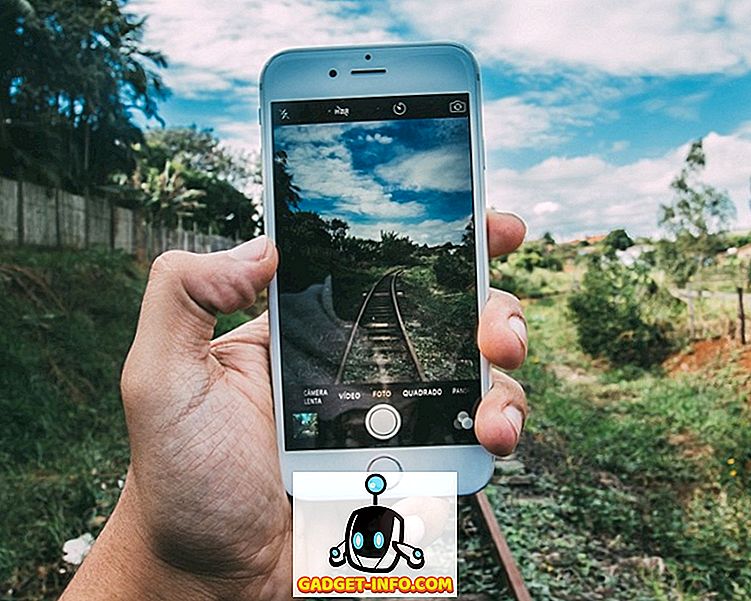Недавно сам претраживао неки бесплатан софтвер да бих спалио неке ЦД-ове и ДВД-ове код куће, али сам схватио да Виндовс већ има уграђен софтвер за нарезивање у Екплореру. Заправо је ту већ много година, али је толико неупадљиво да сам склон да то заборавим.
Виндовс вам такође даје кул опцију док снимате ЦД-ове и ДВД-ове који се зову Ливе Филе Систем, што у суштини чини ваш ЦД или ДВД да се понашају као УСБ флеш диск, што значи да можете уређивати, додавати и брисати датотеке на диску баш као што радите на блицу погон.
У овом чланку, показат ћу вам како лако снимити диск података помоћу само Виндовса. Прочитајте мој други пост ако желите научити како снимити аудио ЦД-ове или ДВД-ове који се могу репродуцирати.
Снимите ЦД / ДВД у Виндовс
Да бисте започели, отворите ЦД или ДВД на Виндовс рачунар и требало би да видите дијалог у центру за обавештења или као прозор за аутоматску репродукцију.


Ако вам се не појави дијалог, отворите Виндовс Екплорер и двапут кликните на икону ЦД / ДВД диск јединице. Појавит ће се други оквир с питањем како желите користити овај диск.

Дајте диску наслов, а затим изаберите да ли желите да се понаша као УСБ флеш диск или попут овладаног диска. Недостатак употребе опције флеш диска је да диск можете да користите само на рачунарима који раде под оперативним системом Виндовс КСП и новијим. Очигледно, ако снимате овај диск за други уређај, као што је ЦД или ДВД плејер, онда би требало да изаберете другу опцију.

Затим ћете добити празан прозор Екплорера у којем можете почети повлачити и испуштати датотеке које желите снимити на диск. Најбоље је да отворите још један прозор Екплорера са датотекама које желите да снимите.

Када копирате све датотеке које желите да снимите, кликните на Манаге у оквиру Дриве Тоолс и видећете опцију која се зове Финисх бурнинг . У оперативном систему Виндовс 7, видећете опцију Бурн то дисц .


Појавиће се чаробњак за нарезивање и овде можете одабрати брзину снимања. По подразумеваној вредности, требало би да се аутоматски подеси на најбржу брзину коју ваш диск може да подржи.

Када се снимање заврши, требало би да добијете успешну поруку и опцију за снимање другог диска.

То је то! То је веома једноставан и јасан процес за нарезивање ЦД-а или ДВД-а у Виндовс-у и не морате више бринути о проналажењу и инсталирању софтвера треће стране само да бисте снимили неколико дискова. Уживати!